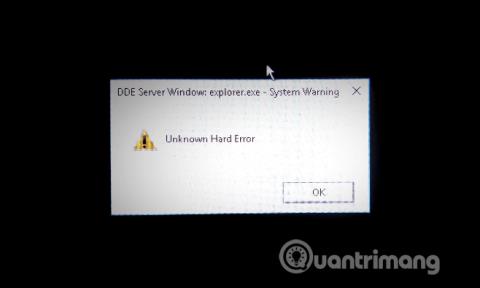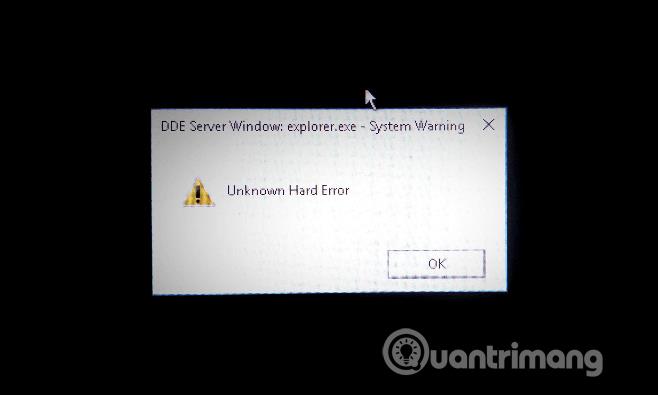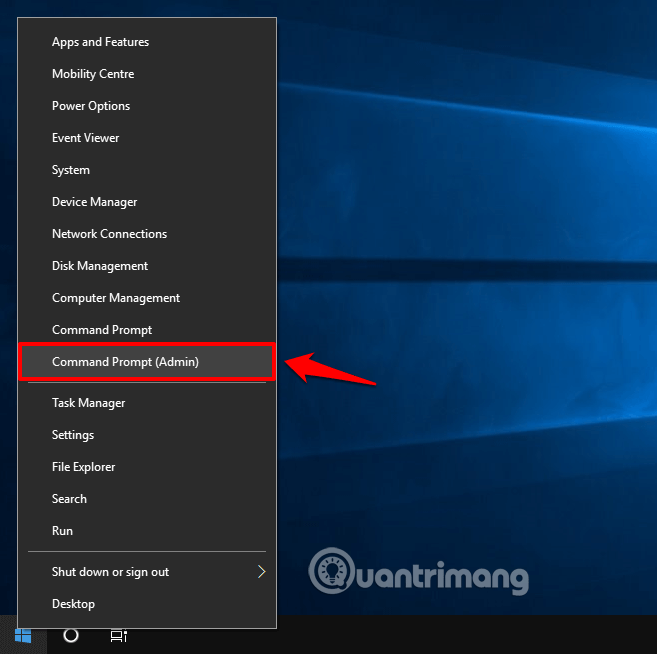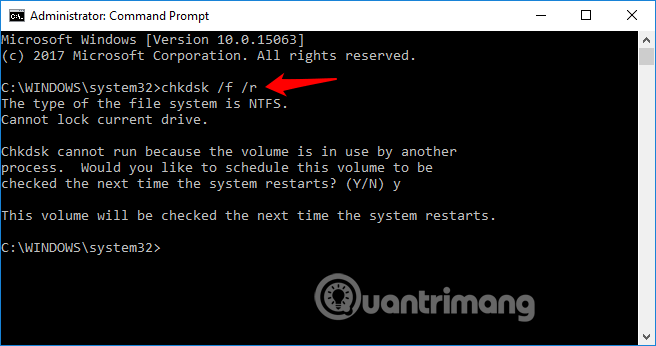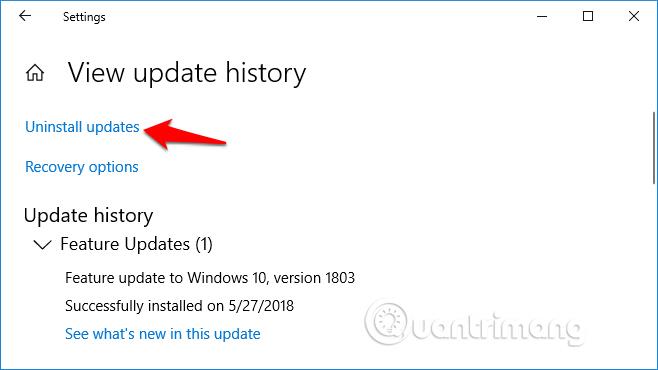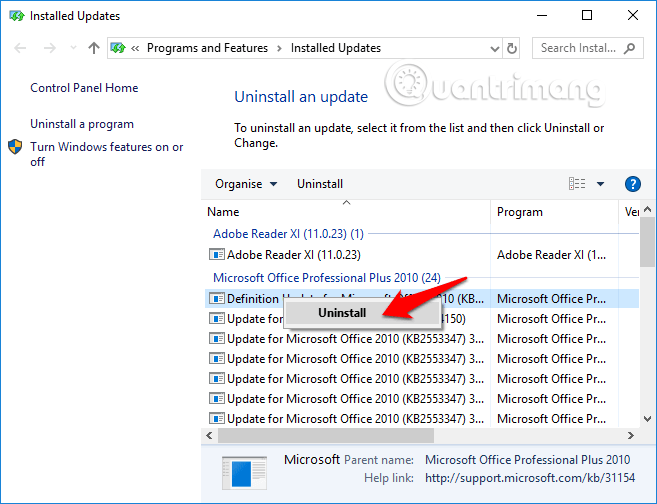Se viene visualizzata all'improvviso una finestra di dialogo di avviso del sistema con un errore hardware sconosciuto e la schermata di Windows 10 diventa nera, leggi il seguente articolo per sapere come risolverlo.
Unknown Hard Error è uno degli errori di sistema più comuni, che si verificano spesso nel sistema operativo Windows 10. Potresti riscontrare questo errore mentre giochi, esegui applicazioni o esegui altre attività su un computer Windows.
File di sistema corrotti, registro di Windows danneggiato a causa di modifiche al software, problemi del disco rigido o dell'hardware, ecc. sono alcune delle cause dell'errore hardware sconosciuto in Windows 10.
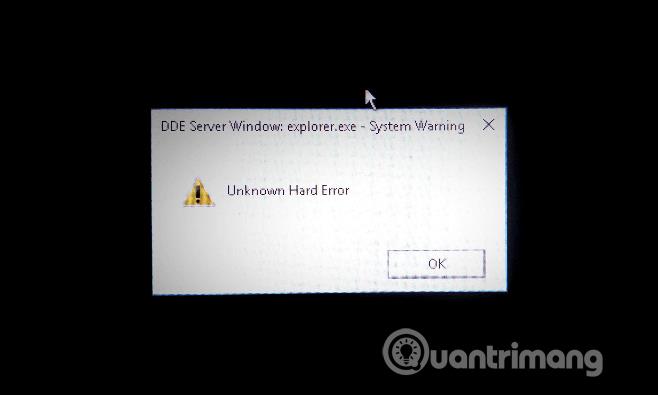
Quando si verifica questo errore, non puoi accedere al tuo computer perché blocca la barra delle applicazioni e rende lo schermo nero. Alcuni utenti hanno anche riferito di aver riscontrato il problema della schermata blu della morte a causa dell'errore Errore hardware sconosciuto.
Come risolvere l'errore hardware sconosciuto su Windows 10
Metodo 1: eseguire l'avvio pulito
Il primo metodo che devi eseguire per risolvere il problema Errore hardware sconosciuto è eseguire un avvio pulito. Quando esegui un avvio pulito, conoscerai la causa di questo problema e troverai la soluzione appropriata. Per eseguire l'avvio pulito, fare riferimento al seguente articolo Come eseguire l'avvio pulito su Windows 10/8/7 .
Metodo 2: eseguire lo strumento Controllo file di sistema
Per verificare la presenza di file di sistema danneggiati, non esiste strumento più utile e conveniente del Controllo file di sistema. Eseguirà una scansione del sistema, quindi riparerà e ripristinerà i file danneggiati. Fare riferimento all'articolo Utilizzare il comando SFC per correggere gli errori dei file di sistema di Windows 10 .
Metodo 3: eseguire lo strumento Controlla disco
Se la causa dell'errore disco rigido sconosciuto o dell'errore schermata blu è un disco rigido guasto, è possibile eseguire il comando CHKDSK per verificare la presenza di errori del disco rigido.
Passo 1 . Esegui il prompt dei comandi con diritti di amministratore facendo clic con il pulsante destro del mouse sul pulsante Start e selezionando Prompt dei comandi (amministratore) .
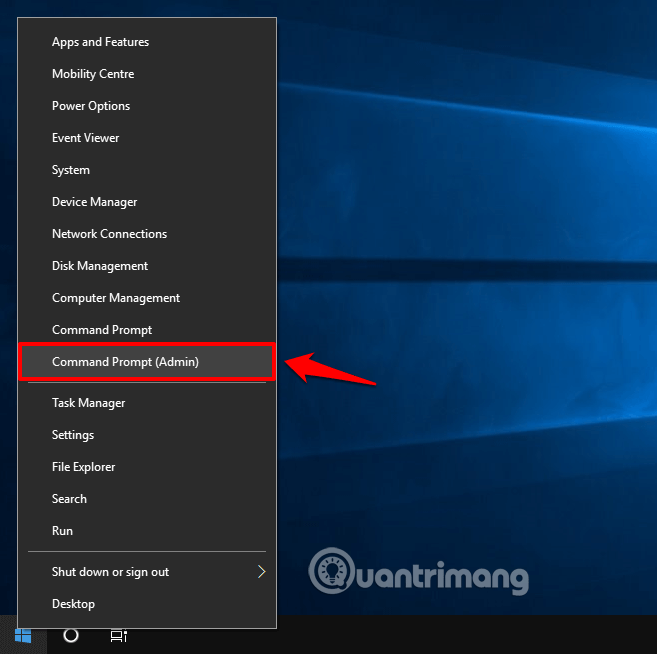
Passo 2 . Digita chkdsk /f /r nel prompt dei comandi e premi Invio .
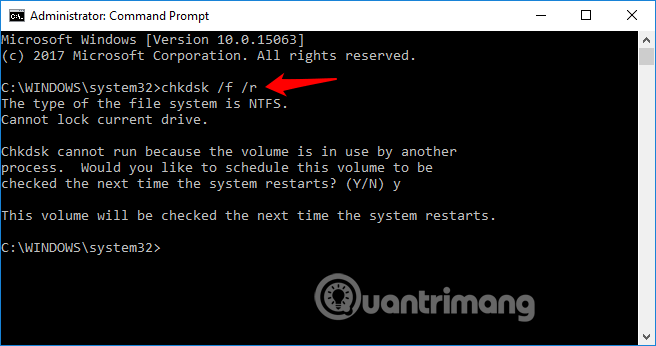
Ora l'utilità Controlla disco eseguirà la scansione del disco rigido e riparerà automaticamente gli errori rilevati.
Metodo 4: disinstallare gli aggiornamenti di Windows
L'installazione di nuovi aggiornamenti di Windows in genere risolve le vulnerabilità, ma alcuni aggiornamenti a volte peggiorano le cose. Se riscontri un errore hardware sconosciuto dopo aver installato un nuovo aggiornamento di Windows, puoi provare a disinstallarlo.
Segui i passaggi seguenti per disinstallare gli aggiornamenti sul tuo computer Windows 10:
Passo 1 . Premi Windows + I per aprire le Impostazioni di Windows .
Passo 2 . Seleziona Aggiornamento e sicurezza > Windows Update , quindi fai clic su Visualizza cronologia aggiornamenti per visualizzare le impostazioni aggiornate sul tuo computer.
Passaggio 3 . Ora, nella finestra Visualizza cronologia aggiornamenti , fai clic sull'opzione Disinstalla aggiornamenti .
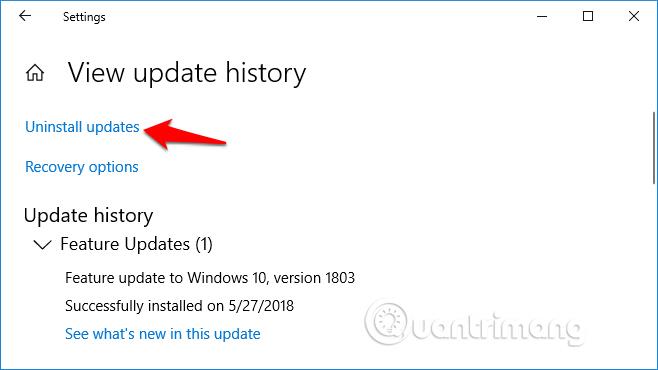
Passaggio 4. Dalla finestra Aggiornamenti installati , fare clic con il pulsante destro del mouse sull'aggiornamento installato più recentemente e selezionare Disinstalla .
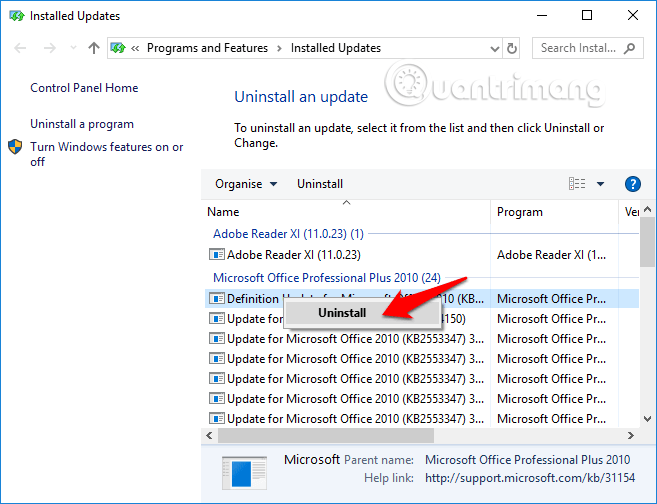
Dopo aver disinstallato gli aggiornamenti di Windows, riavvia il computer. Questo metodo ha aiutato molti utenti Windows a correggere l'errore difficile sconosciuto sihost.exe o explorer.exe su Windows 10.
Ti auguro successo!
Vedi altro: